win11安全中心怎么变汉语 Win11安全中心界面变成英文如何切换成中文
更新时间:2023-08-24 16:02:20作者:yang
win11安全中心怎么变汉语,Win11安全中心是Windows 11操作系统中的一个重要功能模块,它负责监控和管理系统的安全性,有时候我们可能会遇到一个问题,就是安全中心界面突然变成了英文,而我们希望能够切换回中文界面。究竟应该如何操作呢?本文将为大家详细介绍Win11安全中心界面变成英文后如何切换回中文,帮助大家解决这一困扰。无论是新手还是老手,相信本文都能对大家有所帮助。
原因分析:
问题的原因是设置中的语言首选项中的语言顺序设置所导致的。
解决方法:
1、打开开始设置,找到 时间和语言 - 语言&区域。
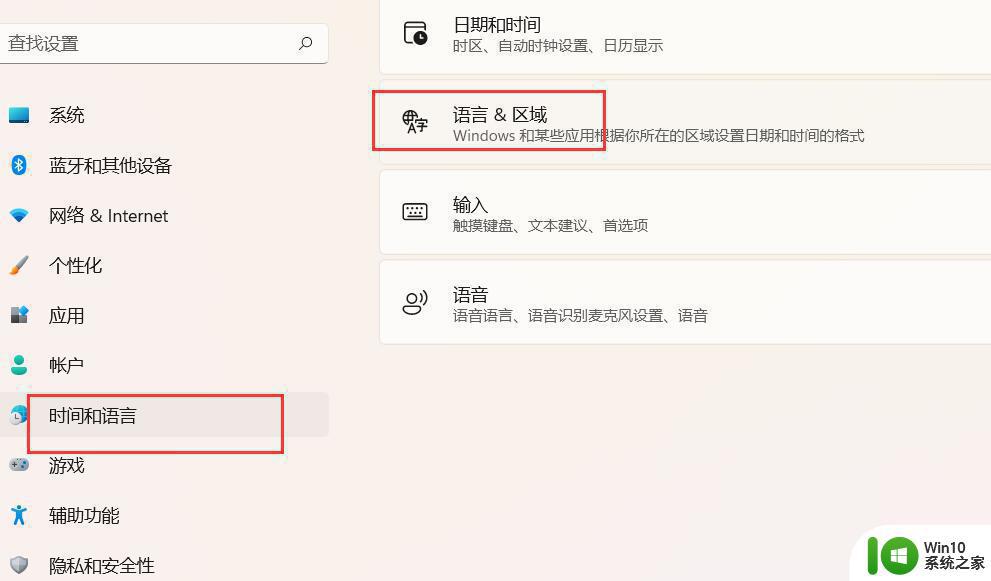 2、找到“首选语言”设置, 并且把中文简体。上移到第一位置。(Windows安全中心显示的语言就是第一位置的语言)
2、找到“首选语言”设置, 并且把中文简体。上移到第一位置。(Windows安全中心显示的语言就是第一位置的语言)
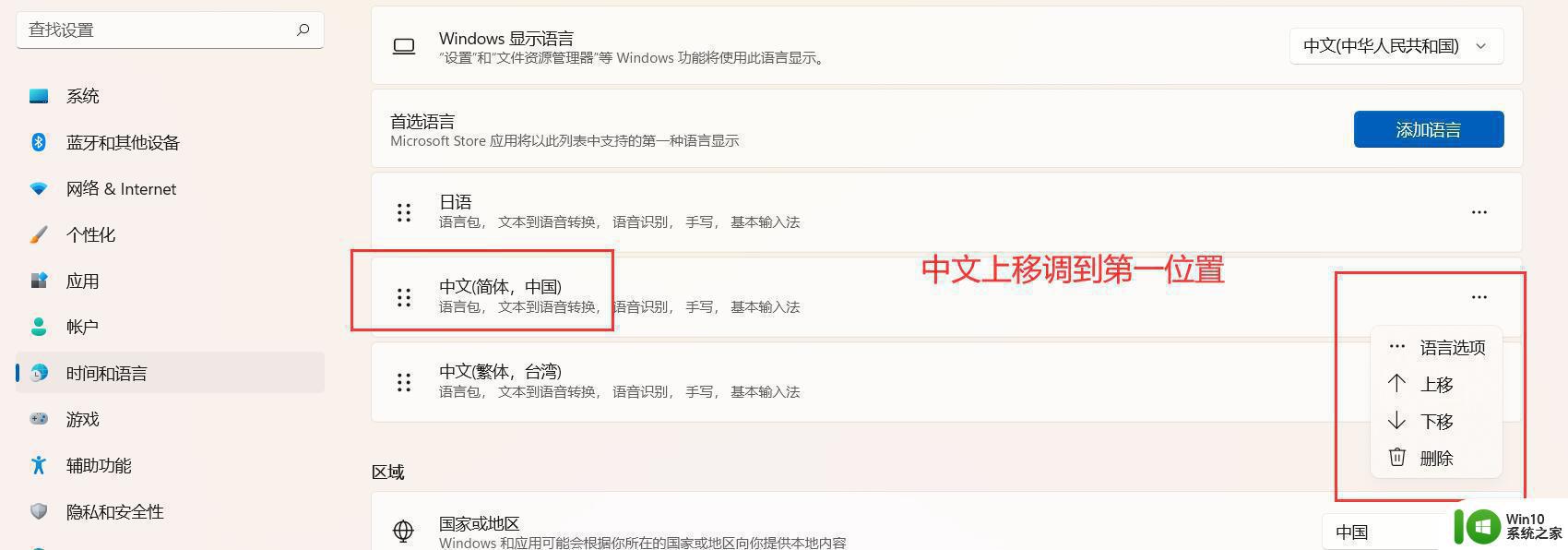 3、关闭Windows安全中心,重新打开,解决。
3、关闭Windows安全中心,重新打开,解决。
以上就是Win11安全中心如何切换为中文的全部内容,如果您遇到这种情况,可以按照我们提供的方法进行解决,希望对您有所帮助。
win11安全中心怎么变汉语 Win11安全中心界面变成英文如何切换成中文相关教程
- win11安全中心变成英文如何修复 win11安全中心变成英文的解决方法
- win11安全中心变成英文的两种解决方法 win11安全中心变成英文怎么办
- win11删除安全中心脚本 Win11安全中心删除的文件可以恢复吗
- win11安全中心打开显示英文的解决教程 Windows 11安全中心显示英文如何解决
- win11安全中心不见了如何修复 win11安全中心怎么找回来
- win11安全中心进不去怎么办 win11无法进入安全中心如何修复
- win11怎么打开安全中心 win11安全中心如何打开
- win11安全中心如何永久关闭 win11如何关闭安全中心提示
- 如何将Win11中文界面切换为英语界面 Win11中文界面改为英语界面的教程
- excel变成英文了怎么改成中文win11 Excel为何变成英文了怎么恢复成中文win11
- win11关闭安全中心的教程 win11安全中心怎么关
- win11安全中心空白的解决方法 win11安全中心打开是空白怎么办
- win11系统启动explorer.exe无响应怎么解决 Win11系统启动时explorer.exe停止工作如何处理
- win11显卡控制面板不见了如何找回 win11显卡控制面板丢失怎么办
- win11安卓子系统更新到1.8.32836.0版本 可以调用gpu独立显卡 Win11安卓子系统1.8.32836.0版本GPU独立显卡支持
- Win11电脑中服务器时间与本地时间不一致如何处理 Win11电脑服务器时间与本地时间不同怎么办
win11系统教程推荐
- 1 win11安卓子系统更新到1.8.32836.0版本 可以调用gpu独立显卡 Win11安卓子系统1.8.32836.0版本GPU独立显卡支持
- 2 Win11电脑中服务器时间与本地时间不一致如何处理 Win11电脑服务器时间与本地时间不同怎么办
- 3 win11系统禁用笔记本自带键盘的有效方法 如何在win11系统下禁用笔记本自带键盘
- 4 升级Win11 22000.588时提示“不满足系统要求”如何解决 Win11 22000.588系统要求不满足怎么办
- 5 预览体验计划win11更新不了如何解决 Win11更新失败怎么办
- 6 Win11系统蓝屏显示你的电脑遇到问题需要重新启动如何解决 Win11系统蓝屏显示如何定位和解决问题
- 7 win11自动修复提示无法修复你的电脑srttrail.txt如何解决 Win11自动修复提示srttrail.txt无法修复解决方法
- 8 开启tpm还是显示不支持win11系统如何解决 如何在不支持Win11系统的设备上开启TPM功能
- 9 华硕笔记本升级win11错误代码0xC1900101或0x80070002的解决方法 华硕笔记本win11升级失败解决方法
- 10 win11玩游戏老是弹出输入法解决方法 Win11玩游戏输入法弹出怎么办
win11系统推荐
- 1 win11系统下载纯净版iso镜像文件
- 2 windows11正式版安装包下载地址v2023.10
- 3 windows11中文版下载地址v2023.08
- 4 win11预览版2023.08中文iso镜像下载v2023.08
- 5 windows11 2023.07 beta版iso镜像下载v2023.07
- 6 windows11 2023.06正式版iso镜像下载v2023.06
- 7 win11安卓子系统Windows Subsystem For Android离线下载
- 8 游戏专用Ghost win11 64位智能装机版
- 9 中关村win11 64位中文版镜像
- 10 戴尔笔记本专用win11 64位 最新官方版